Ako zmeniť tapetu v systéme Windows 11
Rôzne / / November 28, 2021
Nový Windows 11 sa výrazne zameriava na vzhľad grafického používateľského rozhrania, tj GUI. Prvý dojem z počítača do značnej miery ovplyvňuje Tapeta na plochu. Windows 11 teda vykonal rôzne zmeny, ktoré môžu zmiasť nových používateľov. V tomto článku preskúmame rôzne spôsoby, ako zmeniť tapetu v systéme Windows 11. Okrem toho sme vysvetlili, ako zmeniť pozadie pracovnej plochy v systéme Windows 11 a prispôsobiť tapety a farby. Aj keď sa niektoré z nich môžu zdať známe, iné sú úplne nové. Začnime!

Obsah
- Ako zmeniť tapetu pracovnej plochy alebo pozadie v systéme Windows 11
- Metóda 1: Cez nastavenia systému Windows
- Metóda 2: Cez Prieskumník súborov
- Metóda 3: Použitie predvolených tapiet
- Metóda 4: Prostredníctvom prehliadača fotografií
- Metóda 5: Prostredníctvom webových prehliadačov
- Ako prispôsobiť pozadie pracovnej plochy
- Metóda 1: Nastavte plnú farbu ako pozadie pracovnej plochy
- Metóda 2: Nastavte prezentáciu na pozadí pracovnej plochy
Ako zmeniť tapetu pracovnej plochy alebo pozadie v systéme Windows 11
Metóda 1: Cez nastavenia systému Windows
Aplikácia Nastavenia je centrom všetkých prispôsobení a zmien, ktoré môžete na svojom počítači vykonať. Súčasťou je aj výmena tapety. Tu je postup, ako zmeniť tapetu v systéme Windows 11 prostredníctvom nastavení systému Windows:
1. Klikni na Ikona vyhľadávania a typ nastavenie. Potom kliknite na Otvorené, ako je znázornené.

2. Kliknite na Personalizácia v ľavom paneli a vyberte Pozadie možnosť, ako je zvýraznené nižšie.
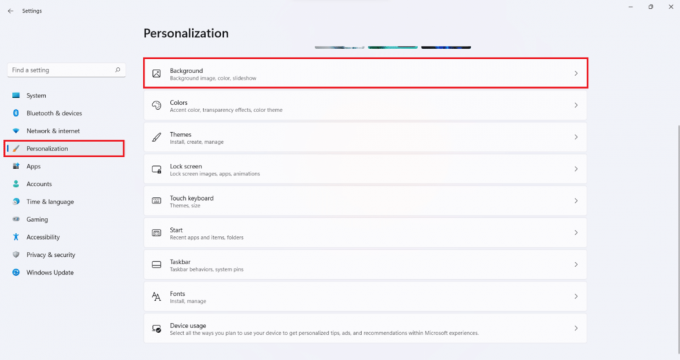
3. Teraz kliknite na Prehliadať fotografie.
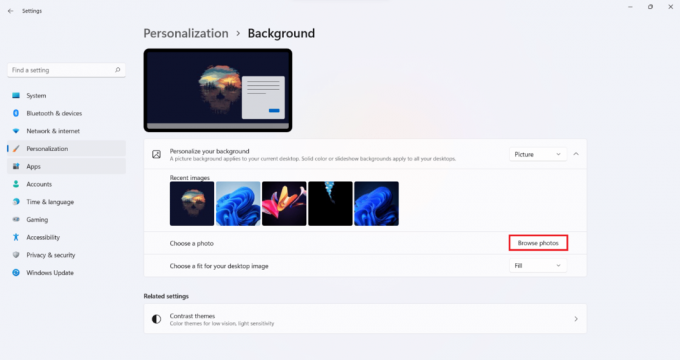
4. Prezrite si úložisko súborov a nájdite tapeta ktoré chcete nastaviť ako pozadie pracovnej plochy. Vyberte súbor a kliknite na Vyberte obrázok, ako je znázornené nižšie.
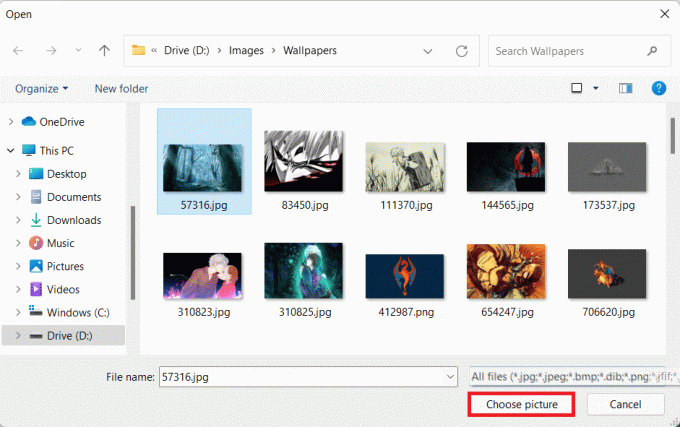
Metóda 2: Cez Prieskumník súborov
Alternatívne môžete nastaviť tapetu pri prehliadaní adresára súborov takto:
1. Stlačte tlačidlo Klávesy Windows + E súčasne otvoriť Prieskumník súborov.
2. Prezrite si adresáre a nájdite Obrázok ktoré chcete nastaviť ako pozadie pracovnej plochy.
3. Teraz kliknite pravým tlačidlom myši na súbor obrázka a vyberte Nastaviť ako pozadie plochy možnosť.

Prečítajte si tiež:[VYRIEŠENÉ] Windows 10 File Explorer zlyhá
Metóda 3: Použitie predvolených tapiet
Windows 11 je vopred vybavený všetkými novými tapetami a témami, ktoré by ste mohli potrebovať. Tu je postup, ako zmeniť tapetu pracovnej plochy v systéme Windows 11 prostredníctvom Prieskumníka:
1. Stlačte tlačidlo Klávesy Windows + E spoločne otvoriť Prieskumník súborov, ako predtým.
2. V Adresný riadok, typ X:\Windows\Web a stlačte Vstupný kľúč.
Poznámka: Tu, X predstavuje primárny pohon kde je nainštalovaný Windows 11.
3. Vyber kategória tapety z daného zoznamu a vyberte požadované tapeta.
Poznámka: Existujú 4 kategórie priečinkov s tapetami: 4K, obrazovka, dotyková klávesnica, & tapeta. tiež Tapeta priečinok má podkategórie ako Zachytený pohyb, prietok, žiara, východ slnka, okná.
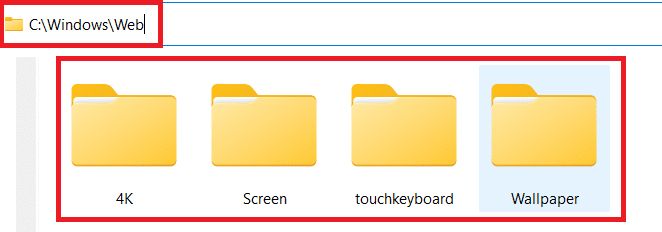
4. Nakoniec kliknite pravým tlačidlom myši na súbor obrázka a vyberte Nastaviť ako pozadie plochy možnosť.

Metóda 4: Prostredníctvom prehliadača fotografií
Našli ste perfektnú tapetu pri prehliadaní fotografií pomocou aplikácie Photo Viewer? Tu je návod, ako ho nastaviť ako pozadie na plochu:
1. Prechádzajte uložené obrázky pomocou Prehliadač fotografií.
2. Potom kliknite na ikona s tromi bodkami z hornej lišty.
3. Tu vyberte Nastaviť ako > Nastaviť ako pozadie možnosť, ako je znázornené nižšie.

Prečítajte si tiež:Nastaviť denný obrázok Bing ako tapetu v systéme Windows 10
Metóda 5: Prostredníctvom webových prehliadačov
Internet je ideálnym miestom pre vaše ďalšie pozadie pracovnej plochy. Ak narazíte na obrázok, ktorý je ideálny pre vaše ďalšie pozadie pracovnej plochy, môžete ho nastaviť ako tapetu pracovnej plochy pomocou týchto krokov:
1. Spustite webový prehliadač ako napr Google Chrome a Vyhľadávanie pre požadovaný obrázok.
2. Kliknite pravým tlačidlom myši na Obrázok sa vám páči a vyberte si Nastaviť obrázok ako pozadie pracovnej plochy... možnosť, ako je znázornené.

Ako prispôsobiť pozadie pracovnej plochy
Teraz, keď viete, ako zmeniť pozadie pracovnej plochy v systéme Windows 11, postupujte podľa uvedených metód na prispôsobenie.
Metóda 1: Nastavte plnú farbu ako pozadie pracovnej plochy
Nastavenie plnej farby ako pozadia pracovnej plochy je jedným z mnohých spôsobov, ako môžete svojmu počítaču dodať minimalistický vzhľad.
1. Spustiť nastavenie z výsledkov vyhľadávania, ako je znázornené.

2. Kliknite na Personalizácia > Pozadie, ako je znázornené nižšie.
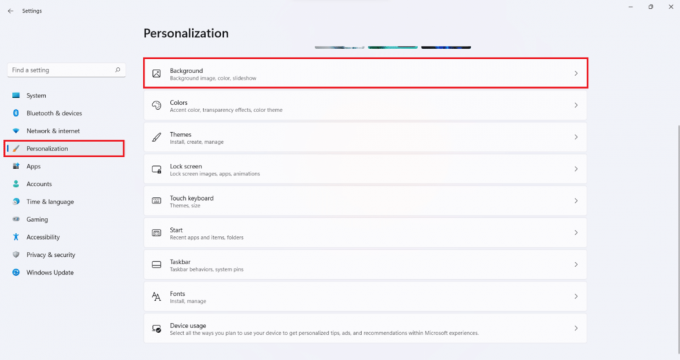
3. Vyberte Pevné color od Prispôsobte si pozadie rozbaľovací zoznam.

4A. Vyberte si požadovanú farbu z farebných možností uvedených nižšie Vyberte si farbu pozadia oddiele.

4B. Prípadne kliknite na Zobraziť farby namiesto toho vyberte vlastnú farbu.

Prečítajte si tiež:Opravte čierne pozadie pracovnej plochy v systéme Windows 10
Metóda 2: Nastavte prezentáciu na pozadí pracovnej plochy
Môžete nastaviť prezentáciu vašich obľúbených fotografií vašej rodiny alebo priateľov alebo dovolenky. Tu je postup, ako zmeniť tapetu v systéme Windows 11 nastavením prezentácie ako pozadia:
1. Ísť do Nastavenia > Prispôsobiť > Pozadie ako je uvedené v predchádzajúcej metóde.
2. Tentokrát si vyberte Prezentácia v Prispôsobte si pozadie rozbaľovacej ponuky, ako je znázornené nižšie.

3. In Vyberte album obrázkov na prezentáciu možnosť, kliknite na Prehľadávať tlačidlo.
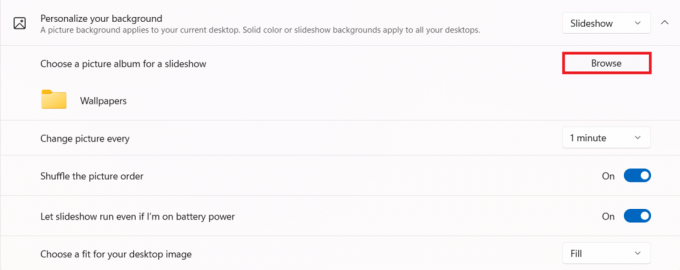
4. Prezrite si adresáre a vyberte svoj Požadovaný priečinok. Potom kliknite na Vyberte tento priečinok ako je znázornené.

5. Prezentáciu si môžete prispôsobiť z uvedených možností:
-
Zmeniť obrázok každý
minúty: Môžete si vybrať časové obdobie, po ktorom sa obrázky zmenia. - Zamiešajte poradie obrázkov: Obrázky sa nezobrazia v chronologickom poradí, ako sú uložené v priečinku, ale budú náhodne zamiešané.
- Povoliť prezentáciu, aj keď som napájaný z batérie: Vypnite ho, keď chcete šetriť batériu, inak ho môžete nechať zapnutý.
- Vyberte si obrázok na pracovnej ploche: Na zobrazenie obrázkov v režime celej obrazovky odporúčame použiť možnosť Vyplniť.
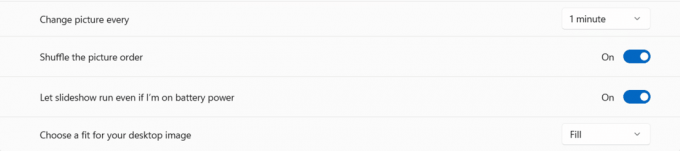
Odporúčané:
- Ako zvýšiť rýchlosť internetu v systéme Windows 11
- Ako zakázať WiFi Direct v systéme Windows 10
- C:\windows\system32\config\systemprofile\Desktop je nedostupný: Opravené
- Ako pridať widgety na pracovnú plochu Windows 10
Dúfame, že vás tento článok zaujal a dokázali ste sa poučiť ako zmeniť tapetu pracovnej plochy alebo pozadie v systéme Windows 11. Dajte nám vedieť, ktorá metóda bola podľa vás najlepšia. Svoje návrhy a otázky môžete posielať do sekcie komentárov nižšie. Radi by sme vedeli, ktorú tému chcete, aby sme preskúmali ďalej.



